玉石是每个人都喜爱的饰品,它光滑细腻、温润尔雅等特点让人爱不释手。今天,我们就通过3dmax9.0来设计一款玉石饰品吧……
先看一下最终效果:
 一、绘制圆环
一、绘制圆环
1、启动3dmax9.0,点击“创建”命令面板,单击“几何体”按钮,在其下拉列表中选择“标准基本体”项。点击面板中的“圆环”工具按钮,在顶部视图中一个圆环torus01,并适当修改其尺寸参数,如图1所示。
 2、在“修改”面板中,点击“修改器列表”下拉箭头,选择“球体化”项,并修改其参数中百分数值为70,如图2所示。
2、在“修改”面板中,点击“修改器列表”下拉箭头,选择“球体化”项,并修改其参数中百分数值为70,如图2所示。

3、继续在“修改”面板中点击“修改器列表”下拉箭头,选择“置换”项,修改置换、添加已备好图像贴图、贴图形式为柱形等参数。如图3所示。
 二、渲染设置
二、渲染设置
1、点击工具栏上的“材质编辑器”按钮,打开编辑面板,选第一个样球,在“明暗器基本参数”卷展栏中点击下拉框选择“半透明明暗器”项,并修改其基本参数,单击“漫反射”按钮旁边的小方框按钮,在弹出的“材质/贴图浏览器”窗口,选择“新建”单选框,双击右边列表中的“衰减”贴图,进入衰减参数卷展栏,修改“前:侧”颜色值等项,如图4所示。
 2、点击高光反射颜色面板,设定红、绿、蓝为154。点击其后面的小方框,在弹出的“材质/贴图浏览器”窗口,选择“新建”单选框,双击右边列表中的“位图”贴图,指定预先找好的图片,修改贴图卷展栏中高光眼色数量为50,如图5所示。
2、点击高光反射颜色面板,设定红、绿、蓝为154。点击其后面的小方框,在弹出的“材质/贴图浏览器”窗口,选择“新建”单选框,双击右边列表中的“位图”贴图,指定预先找好的图片,修改贴图卷展栏中高光眼色数量为50,如图5所示。
 3、点击“贴图”卷展栏中反射后面的“none”方框,在弹出的“材质/贴图浏览器”窗口,选择“新建”单选框,双击右边列表中的“衰减”贴图,打开其参数栏,修改“前:侧”颜色值,如图6所示。
3、点击“贴图”卷展栏中反射后面的“none”方框,在弹出的“材质/贴图浏览器”窗口,选择“新建”单选框,双击右边列表中的“衰减”贴图,打开其参数栏,修改“前:侧”颜色值,如图6所示。
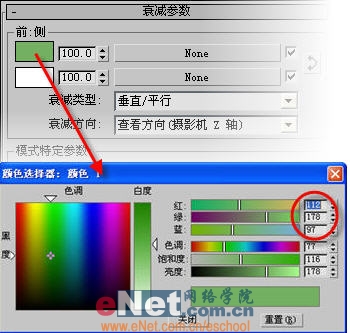 小提示:此处的反射衰减贴图的颜色应设置的浅一些,以便表现玉石表面晶莹剔透的效果。
小提示:此处的反射衰减贴图的颜色应设置的浅一些,以便表现玉石表面晶莹剔透的效果。
4、通过上述的材质配置,可以看到效果如图7所示。
 5、为主体添加两个泛灯光omni01、omni02,分别放置于圆环的上方与左侧。绘制一个平面plane01,作为实物放置的平面,同时为它设置材质,环境光红为0、绿为0、蓝为0,在贴图卷展栏中勾选“凹凸”、“反射”项,并分别为其建立噪波、光线跟踪贴图,如图8所示。
5、为主体添加两个泛灯光omni01、omni02,分别放置于圆环的上方与左侧。绘制一个平面plane01,作为实物放置的平面,同时为它设置材质,环境光红为0、绿为0、蓝为0,在贴图卷展栏中勾选“凹凸”、“反射”项,并分别为其建立噪波、光线跟踪贴图,如图8所示。
 6、最终渲染效果如图9所示。
6、最终渲染效果如图9所示。

先看一下最终效果:
 一、绘制圆环
一、绘制圆环 1、启动3dmax9.0,点击“创建”命令面板,单击“几何体”按钮,在其下拉列表中选择“标准基本体”项。点击面板中的“圆环”工具按钮,在顶部视图中一个圆环torus01,并适当修改其尺寸参数,如图1所示。
 2、在“修改”面板中,点击“修改器列表”下拉箭头,选择“球体化”项,并修改其参数中百分数值为70,如图2所示。
2、在“修改”面板中,点击“修改器列表”下拉箭头,选择“球体化”项,并修改其参数中百分数值为70,如图2所示。 
3、继续在“修改”面板中点击“修改器列表”下拉箭头,选择“置换”项,修改置换、添加已备好图像贴图、贴图形式为柱形等参数。如图3所示。
 二、渲染设置
二、渲染设置 1、点击工具栏上的“材质编辑器”按钮,打开编辑面板,选第一个样球,在“明暗器基本参数”卷展栏中点击下拉框选择“半透明明暗器”项,并修改其基本参数,单击“漫反射”按钮旁边的小方框按钮,在弹出的“材质/贴图浏览器”窗口,选择“新建”单选框,双击右边列表中的“衰减”贴图,进入衰减参数卷展栏,修改“前:侧”颜色值等项,如图4所示。
 2、点击高光反射颜色面板,设定红、绿、蓝为154。点击其后面的小方框,在弹出的“材质/贴图浏览器”窗口,选择“新建”单选框,双击右边列表中的“位图”贴图,指定预先找好的图片,修改贴图卷展栏中高光眼色数量为50,如图5所示。
2、点击高光反射颜色面板,设定红、绿、蓝为154。点击其后面的小方框,在弹出的“材质/贴图浏览器”窗口,选择“新建”单选框,双击右边列表中的“位图”贴图,指定预先找好的图片,修改贴图卷展栏中高光眼色数量为50,如图5所示。  3、点击“贴图”卷展栏中反射后面的“none”方框,在弹出的“材质/贴图浏览器”窗口,选择“新建”单选框,双击右边列表中的“衰减”贴图,打开其参数栏,修改“前:侧”颜色值,如图6所示。
3、点击“贴图”卷展栏中反射后面的“none”方框,在弹出的“材质/贴图浏览器”窗口,选择“新建”单选框,双击右边列表中的“衰减”贴图,打开其参数栏,修改“前:侧”颜色值,如图6所示。 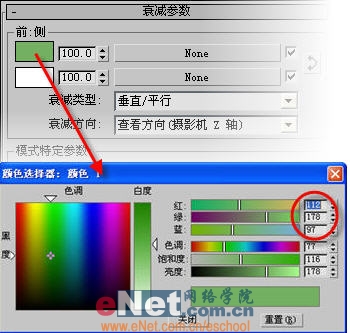 小提示:此处的反射衰减贴图的颜色应设置的浅一些,以便表现玉石表面晶莹剔透的效果。
小提示:此处的反射衰减贴图的颜色应设置的浅一些,以便表现玉石表面晶莹剔透的效果。4、通过上述的材质配置,可以看到效果如图7所示。
 5、为主体添加两个泛灯光omni01、omni02,分别放置于圆环的上方与左侧。绘制一个平面plane01,作为实物放置的平面,同时为它设置材质,环境光红为0、绿为0、蓝为0,在贴图卷展栏中勾选“凹凸”、“反射”项,并分别为其建立噪波、光线跟踪贴图,如图8所示。
5、为主体添加两个泛灯光omni01、omni02,分别放置于圆环的上方与左侧。绘制一个平面plane01,作为实物放置的平面,同时为它设置材质,环境光红为0、绿为0、蓝为0,在贴图卷展栏中勾选“凹凸”、“反射”项,并分别为其建立噪波、光线跟踪贴图,如图8所示。  6、最终渲染效果如图9所示。
6、最终渲染效果如图9所示。 
版权声明
本文仅代表作者观点,不代表本站立场。
本文系作者授权发表,未经许可,不得转载。
本文地址:/3Dsheji/170137.html













